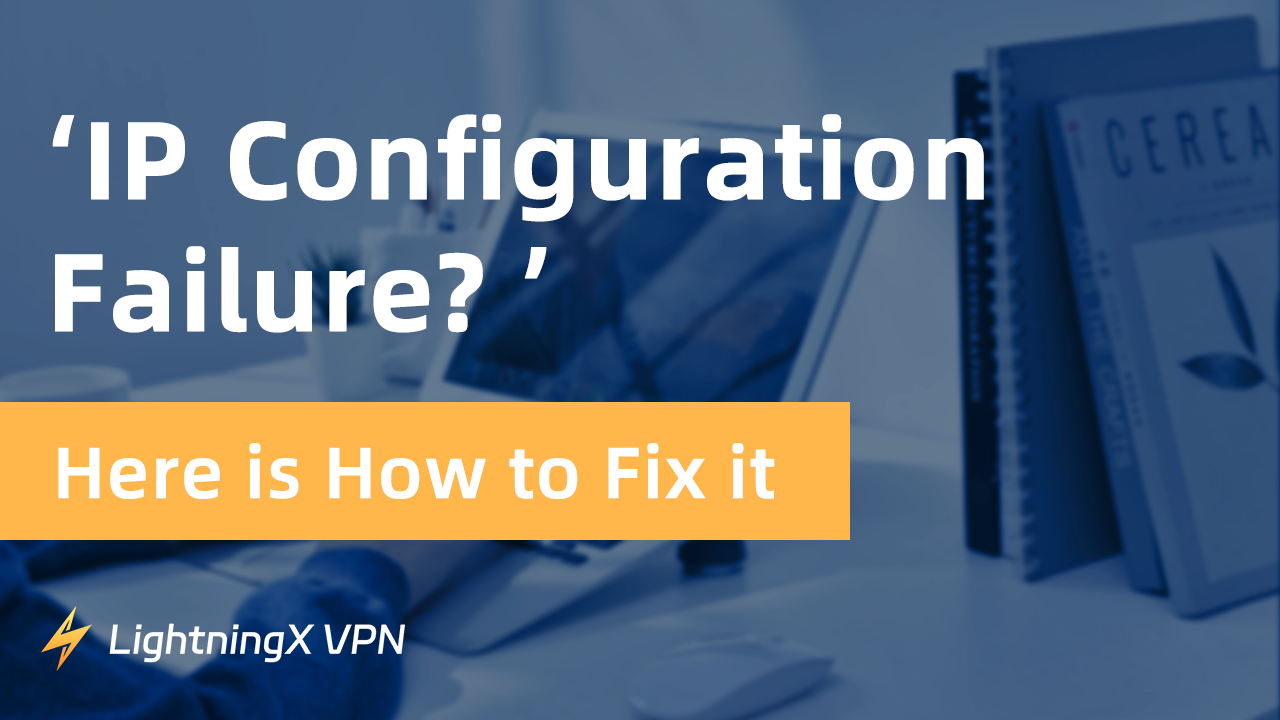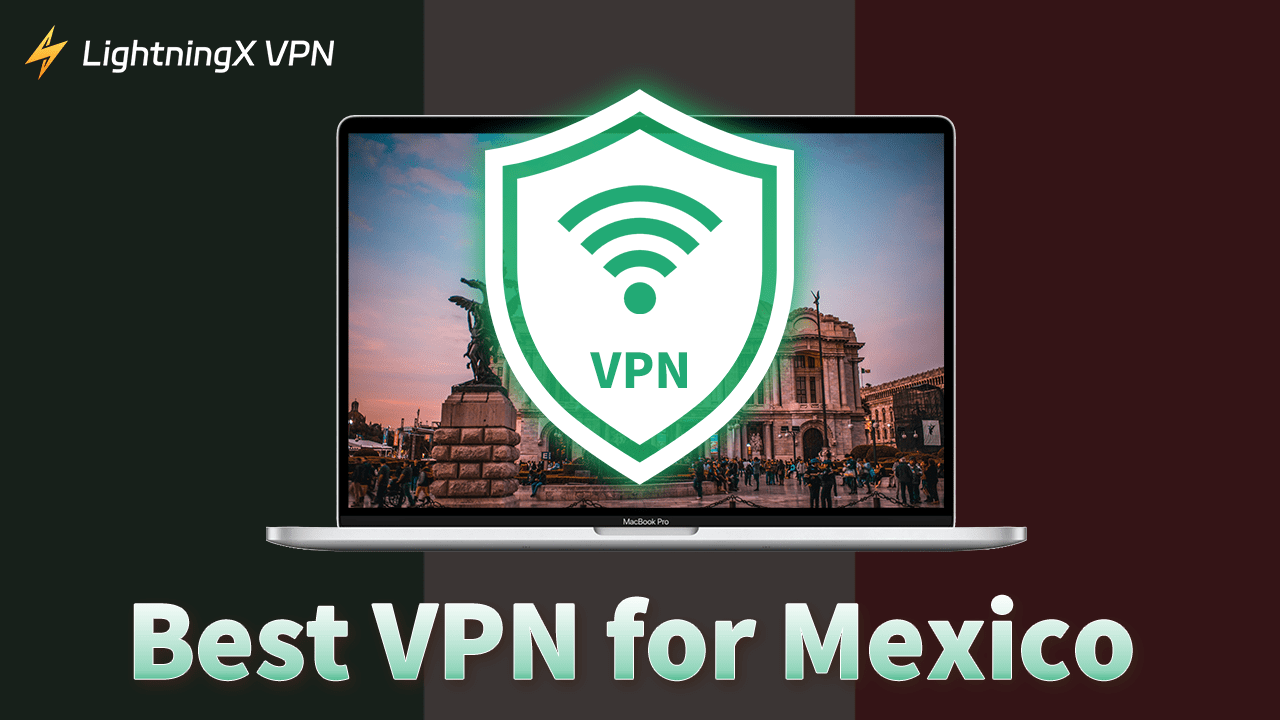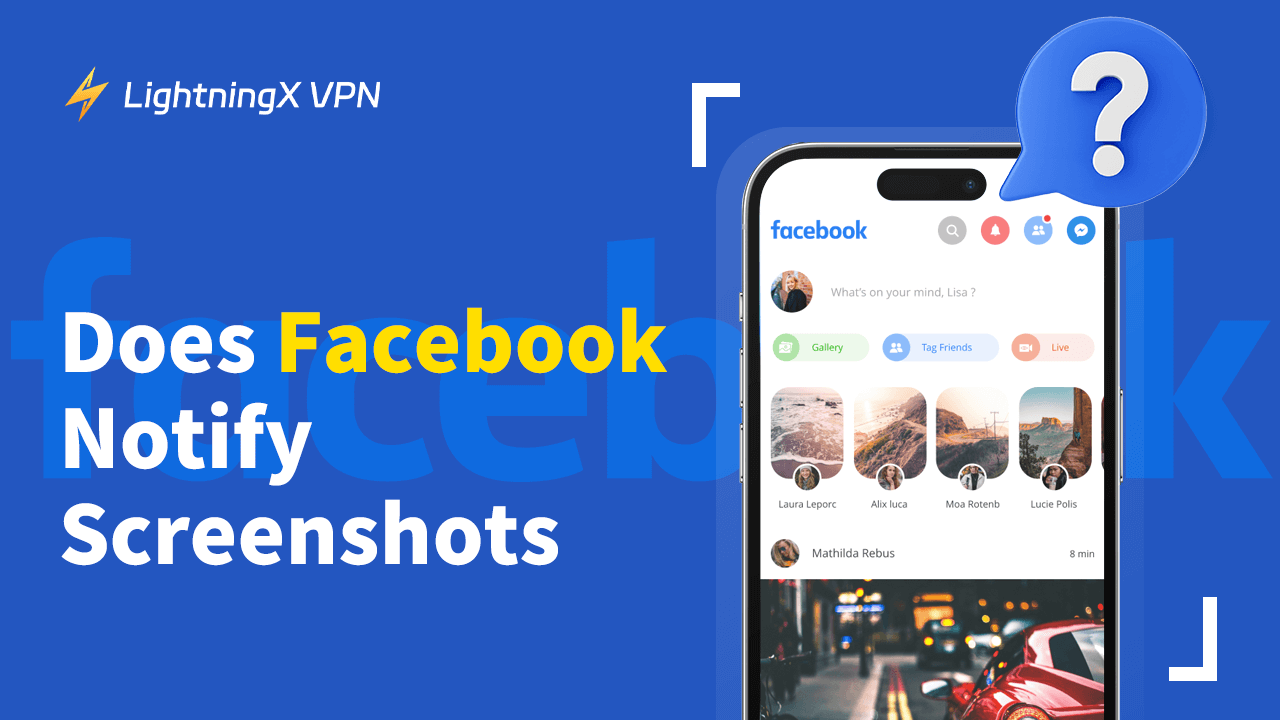El error de configuración IP es un problema común que se produce cuando un dispositivo no puede obtener una dirección IP válida del servidor DHCP de una red.
Hay varias causas potenciales para este problema, incluyendo problemas de conectividad de red, ajustes mal configurados, o el problema del servidor DHCP.
Este artículo explora las diversas razones por las que puede producirse un error en la configuración IP y proporciona consejos para ayudar a resolver el problema.
¿Qué Significa “Error de Configuración IP”?
Un error de configuración IP normalmente se refiere a una situación en la que un dispositivo (como un ordenador o un router de red) es incapaz de obtener una dirección IP válida del servidor del Protocolo de Configuración Dinámica de Host (DHCP) de la red.
Esto puede ocurrir por varias razones, como problemas de conectividad de la red, ajustes de red mal configurados, problemas del servidor DHCP o conflictos de direcciones IP.
Cuando la configuración IP es incorrecta, es posible que el dispositivo no pueda conectarse a la red o acceder a Internet.
Entonces, ¿cómo solucionar el error de configuración IP? No te preocupes. A continuación se enumeran los pasos para solucionar el problema.
Causas del Problema “Error de Configuración IP”
Tu dispositivo puede tener este problema debido a varias causas. Las causas del problema se enumeran a continuación.
Problemas de conectividad de red: Los problemas de conexión, como cables sueltos o puertos dañados, pueden impedir que el dispositivo se comunique con la red.
Problemas con el adaptador de red: El controlador dañado en sus dispositivos o mal funcionamiento del hardware, también puede conducir a un error de configuración IP.
Ajustes mal configurados: Una configuración incorrecta de la dirección IP, como introducir una dirección IP, una máscara de subred o una puerta de enlace predeterminada erróneas, puede hacer que el dispositivo no pueda conectarse a la red. Además, los errores en la máscara de subred y la puerta de enlace predeterminada pueden provocar problemas de comunicación entre dispositivos de la misma red.
Problemas del servidor DHCP: Los cortes del servidor DHCP o las interrupciones de la red pueden impedir que el dispositivo obtenga una dirección IP válida. La caducidad del contrato de arrendamiento DHCP puede producirse si el dispositivo no renueva su contrato de arrendamiento de dirección IP desde el servidor DHCP, lo que provoca un error en la configuración IP.
Conflicto de direcciones IP: si a otro dispositivo de la red se le asigna la misma dirección IP que a su dispositivo, pueden producirse problemas de comunicación en la red.
Cortafuegos o software de seguridad: En algunos casos, la configuración del cortafuegos o del software de seguridad puede impedir que el dispositivo obtenga una dirección IP del servidor DHCP, provocando que el dispositivo obtenga una dirección IP incorrecta.
Pasos para Solucionar el Problema de “Error de Configuración IP” en Android
Reinicie el Dispositivo o el Router
A veces, simplemente reiniciando el dispositivo se pueden resolver los problemas de el error restableciendo los ajustes de red y eliminando cualquier error temporal.
Reinicie su Android.
- Mantenga pulsado el botón de encendido situado a la derecha del teléfono hasta que aparezca el control deslizante de reinicio.
- Desliza el control deslizante de reinicio.
- Espera a que se reinicie el teléfono.
Reinicia tu router.
- Pulsa el botón de encendido del router, que suele estar en la parte posterior.
- Espera varios minutos y enciende el router.
- Espera 30 minutos hasta que el router asigne automáticamente la dirección IP a tu dispositivo.
Compruebe los Cables de Red y la Conexión
Es posible que tengas que comprobar todos los cables de red para asegurarte de que están bien enchufados y no están dañados, ya que cualquier conexión suelta o puerto defectuoso puede causar problemas de conectividad de red.
Utiliza Una VPN para Tener Una Dirección IP
Puedes descargar y utilizar una VPN para solventar el error de configuración de IP porque te ofrece diferentes direcciones IP. Aquí te recomiendo una VPN rápida y segura: LightningX VPN.
- LightningX VPN ofrece más de 2000 servidores en más de 50 países como EE.UU., Japón, Australia, etc.
- Te permite acceder a contenidos bloqueados en tu región.
- Oculta tu dirección IP y encripta tus datos para proteger tu privacidad.
- Te proporciona una conexión de red estable sin limitación de ancho de banda.
- Puedes descargarlo y utilizarlo en Windows, Mac, Android, Android TV, Apple TV, e iOS.
Vuelve a Conectarte a Una Red
Reconectarse a una red puede ayudar a tu dispositivo a obtener la dirección IP correcta. Sin embargo, este método sólo resuelve el problema temporal. Sigue los pasos que se indican a continuación.
- Ve a los ajustes de tu Android.
- Pulsa «Conexiones».
- Pulsa «Wi-Fi».
- Pulsa la red Wi-Fi que quieras detener y toca «Olvidar».
- A continuación, puedes volver a conectarte a la red Wi-Fi para ver si se ha solucionado el error de configuración de la IP.
Asignar Manualmente Una Dirección IP Estática a Tu Dispositivo
Asignar manualmente una dirección IP estática a tu dispositivo puede ayudarte a resolver el problema de “error en la configuración de IP”. Sin embargo, este es un método temporal. Consulta los pasos detallados a continuación.
- Ve a configuración en tu Android.
- Haz clic en “Conexiones” en la página de configuración.
- Toca en “Wi-Fi”.
- Selecciona la red Wi-Fi elegida y toca en “Olvidar”.
- Vuelve a conectarte a la red Wi-Fi y toca en “Configuración de IP”.
- Toca en “Estático”.
- En el campo “Dirección IP”, cambia el último dígito de tu dirección IP a un número entre 1 y 225.
- Haz clic en “Guardar” y vuelve a conectarte a tu red Wi-Fi.
Activa y Desactiva el Modo Avión
Activar y desactivar el modo avión puede reiniciar los ajustes de tu teléfono. Esto podría ayudar a que tu dispositivo obtenga la configuración de IP correcta.
- Desliza hacia abajo desde la parte superior de la pantalla y toca “Modo Avión”.
- Espera un minuto y desactiva el modo avión.
- Observa si el problema se resuelve.
Elimina el Filtro de Mac
El filtrado de direcciones MAC es un método de control de acceso de seguridad en redes informáticas que utiliza la dirección MAC asignada a cada controlador de interfaz de red para regular el acceso a la red.
Por ejemplo, si estás intentando conectar tu teléfono a la computadora que tiene un filtro de MAC a través del puerto, el filtro de MAC podría evitar que tu dispositivo se conecte y causar el problema de “error en la configuración de IP”.
Si eres dueño de la red y el enrutador, puedes conectarte al enrutador y desactivar el filtro de MAC para tu Android.
Verifica Si el Firewall Incorporado de Tu Enrutador Funciona Correctamente
A veces, el firewall incorporado de tu enrutador puede ser modificado o habilitado por alguien. Esto causará que tu configuración de IP sea incorrecta. Puedes verificar si el firewall incorporado de tu enrutador funciona bien. Aquí están los pasos detallados.
- Abre una ventana del navegador.
- Inicia sesión en la consola administrativa del enrutador que necesita la dirección IP de tu enrutador (Las direcciones IP de diferentes enrutadores se enumeran a continuación).
- Verifica si existe “Seguridad” o “Firewall” en la página de configuración de IP. Si existen, indica que el firewall incorporado de tu enrutador está activado y no afecta tu configuración de IP.
- Linksys: 192.168.1.1 o 192.168.0.1
- DLink: 192.168.0.1 o 10.0.0.1
- ASUS: 192.168.1.1
- Buffalo: 192.168.11.1
- Netgear: 192.168.0.1 o 192.168.0.227
Restablece el Dispositivo
Si todos los métodos no pueden resolver tu problema, puedes intentar restablecer tus datos. Restablecer tus datos de fábrica eliminará todos los datos de tu teléfono y devolverá el teléfono a su estado de fábrica. Debes hacer una copia de seguridad de todos los datos importantes antes de restablecer los datos.
- Ve a configuración en tu Android.
- Haz clic en “Sistema”.
- Haz clic en “Restablecer”.
- Selecciona “Borrar todos los datos”.
- Ingresa tu PIN y confirma tocando “Borrar todos los datos”.
- Espera hasta que tu teléfono se reinicie. Luego, verifica si el problema se ha solucionado.
Pasos de Solución de Problemas para “Error en la Configuración de IP” en Windows 10/11
Restablece TCP/IP
Restablecer el TCP/IP en tu Windows 10/11 podría ayudarte a resolver el error de “error en la configuración de IP”.
- Escribe “cmd” en la barra de búsqueda de Windows y haz clic derecho en “Símbolo del sistema” para seleccionar “Ejecutar como administrador”.
- Escribe los siguientes comandos uno por uno y presiona Enter después de cada comando: netsh winsock reset, netsh int ip reset
- Cierra la ventana del “Símbolo del sistema” y reinicia tu computadora para verificar si el problema se ha solucionado.
Libera y Renueva Tu Dirección IP
Puedes liberar y renovar tu dirección IP para solucionar la “error en la configuración de IP”.
Consulta los pasos a continuación.
- Abre el Símbolo del sistema como administrador como se mencionó anteriormente.
- Escribe los siguientes comandos uno por uno y presiona Enter después de cada comando: ipconfig /release ipconfig /renew
- Cierra la ventana del “Símbolo del sistema” y reinicia tu sistema para verificar si el problema aún persiste.
Establece tu dirección IP manualmente
- Puedes configurar la dirección IP tú mismo para resolver el problema de “WiFi no tiene una configuración de IP válida” en Windows 10/11. Consulta los pasos detallados a continuación. Presiona las teclas Win + I simultáneamente para abrir la configuración y luego elige Red e Internet.
- Ve a la pestaña “estado” y luego haz clic en las opciones “Cambiar adaptador” en el panel derecho.
- Encuentra tu conexión inalámbrica y haz clic derecho para elegir “Propiedades”.
- En la ventana de Propiedades, elige Protocolo de Internet versión 4 (TCP/IPv4) y luego haz clic en Propiedades.
- En la nueva ventana, elige “Usar las siguientes direcciones IP” e ingresa la dirección IP, máscara de subred y puerta de enlace predeterminada. Haz clic en “Aceptar” para guardar los cambios.
- Reinicia tu computadora para verificar si se ha resuelto el error.
Cambia el Número de Usuarios de DHCP
Cambiar el número de usuarios de DHCP podría ayudarte a resolver el problema de “WiFi no tiene una configuración de IP válida”.
A veces el número de usuarios de DHCP puede estar limitado a 50. Esto puede causar el error. Por lo tanto, es posible que necesites encontrar el manual de tu enrutador y seguir los pasos para cambiar el número de usuarios de DHCP.
Arranca Limpio Tu Windows
- Presiona Cortana.
- Escribe “msconfig” sin comillas en la casilla de búsqueda y presiona Enter.
- Ve a la sección de Servicios.
- Marca la opción “Ocultar todos los servicios de Microsoft”.
- Presiona el botón “Deshabilitar todo”.
- Ve a “Inicio”.
- Presiona “Abrir Administrador de tareas
Conclusión
El problema de “error en la configuración de IP” puede ser causado por problemas de conectividad de red, conflictos de direcciones IP y problemas con el enrutador. Siguiendo los pasos de solución de problemas anteriores, es posible que puedas resolver el problema.